Cách cập nhật iOS 16 mới nhất để trải nghiệm những tính năng mới
Cập nhật 8 tháng trước
363
Mục lục bài viết
Mới đây, Apple đã tung ra bản cập nhật chính thức của iOS 16 dành cho điện thoại của hãng này cùng nhiều cải tiến và tính năng mới lạ. Mời bạn cùng Điện máy XANH tìm hiểu cách cập nhật iOS 16 để trải nghiệm phiên bản mới nhất nhé!
1Tìm hiểu về iOS 16
iOS 16 là gì?
Ngày 13/9, chỉ vài ngày sau sự kiện Far out, Apple đã chính thức phát hành bản cập nhật iOS 16 dành cho các tín đồ iPhone. Đây được coi là bản cập nhật lớn của Apple với nhiều cải tiến và tính năng nổi bật.
Cụ thể, các iFans sẽ được trải nghiệm những thay đổi về giao diện màn hình khóa và giao diện thông báo mới mẻ, khả năng tùy chỉnh phông chữ, các tính năng Lockdown Mode, Safety Check và Passkey vô cùng hữu dụng.
 Apple đã chính thức phát hành bản cập nhật iOS 16
Apple đã chính thức phát hành bản cập nhật iOS 16
Danh sách các thiết bị được cập nhật lên iOS 16
Theo công bố từ Apple, phiên bản iOS 16 mới nhất sẽ hỗ trợ cập nhật đối với các thiết bị sau:
Xem thêm: Điểm qua các thiết bị được dự đoán sẽ hỗ trợ iOS 16 và iPadOS 16
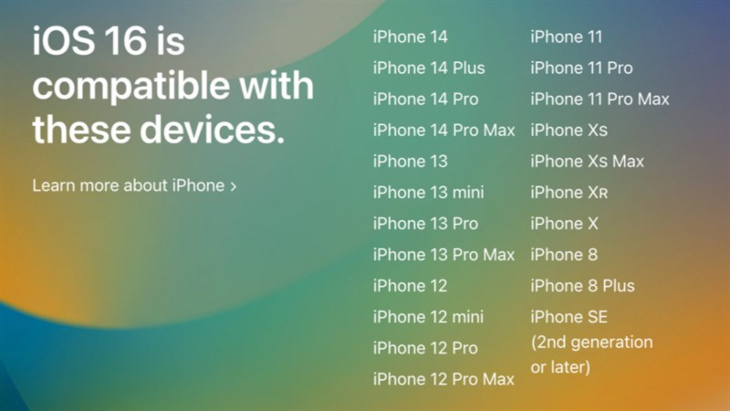 Danh sách các thiết bị được cập nhật lên iOS 16
Danh sách các thiết bị được cập nhật lên iOS 16
2Lưu ý khi cập nhật iOS 16
Kiểm tra dung lượng trống
Trước khi tải về và cập nhật iOS 16 cho iPhone, bạn cần kiểm tra dung lượng còn trống trên thiết bị để quá trình tải về không bị gián đoạn do bị thiếu bộ nhớ. Cụ thể, bạn nên để trống từ khoảng 8 – 9GB vì bản cập nhật của iOS 16 khá nặng.
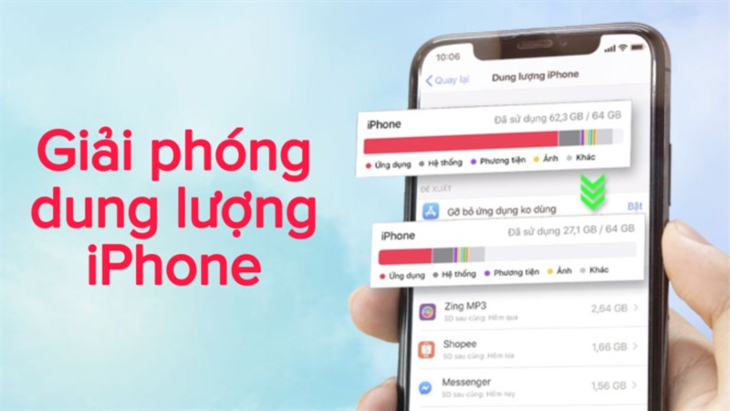 Kiểm tra dung lượng còn lại trước khi cập nhật iOS 16
Kiểm tra dung lượng còn lại trước khi cập nhật iOS 16
Sạc pin đầy đủ
Quá trình tải về và cập nhật phần mềm tốn khá nhiều thời gian nên người dùng cần chú ý nạp đủ dung lượng pin cho máy, tốt nhất là duy trì từ 50% pin trở lên.
 Cần chú ý nạp đầy đủ pin để cập nhật iOS 16
Cần chú ý nạp đầy đủ pin để cập nhật iOS 16
Kết nối mạng
Trong suốt quá trình cập nhật iOS 16, cần đảm bảo iPhone của bạn được duy trì kết nối Wi-Fi ổn định. Kết nối mạng tốt sẽ giúp quá trình tải về nhanh chóng và ít bị gián đoạn hay ngắt quãng hơn.
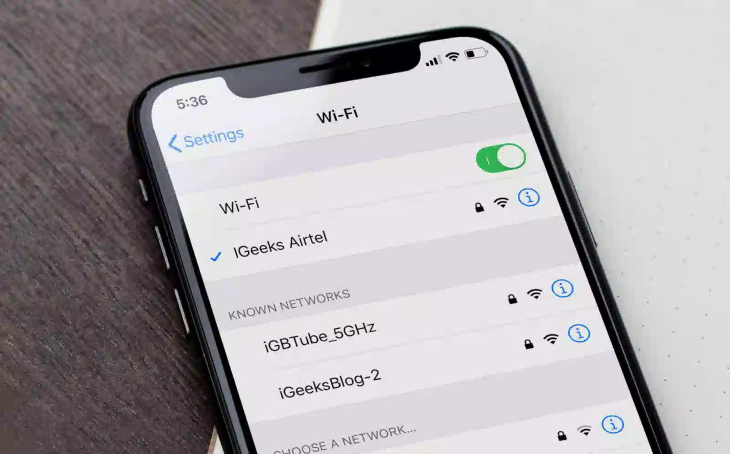 Kết nối mạng ổn định góp phần cập nhật hệ điều hành mới nhanh hơn
Kết nối mạng ổn định góp phần cập nhật hệ điều hành mới nhanh hơn
3Cách cập nhật iOS 16 chính thức
Đối với iPhone đang dùng iOS 16 Beta
Bước 1: Truy cập vào ứng dụng Cài đặt trên thiết bị của bạn — Chọn Cài đặt chung — Chọn mục Quản lý VPN & Thiết bị.
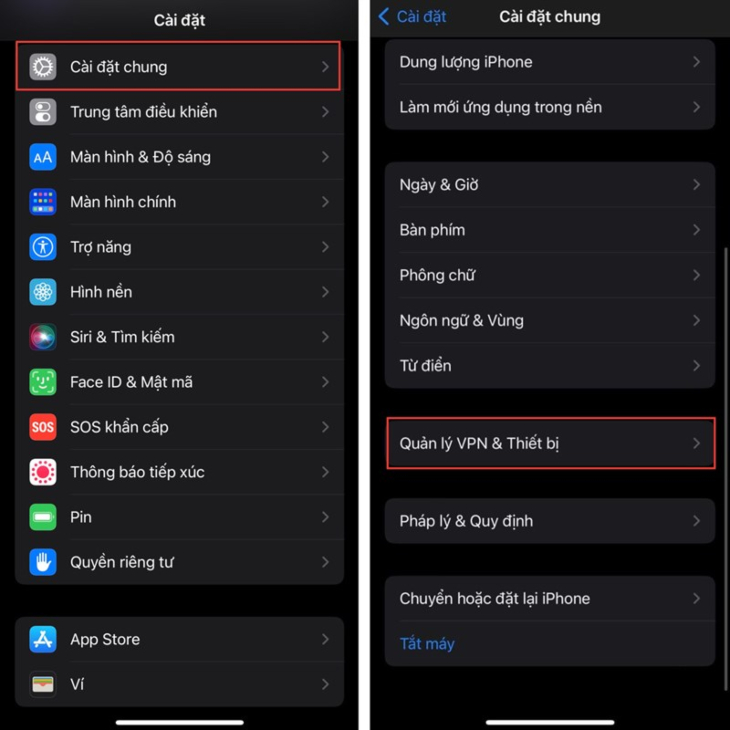
Bước 2: Chọn Cấu hình iOS 16 Beta Software Profile — Chọn Xóa cấu hình
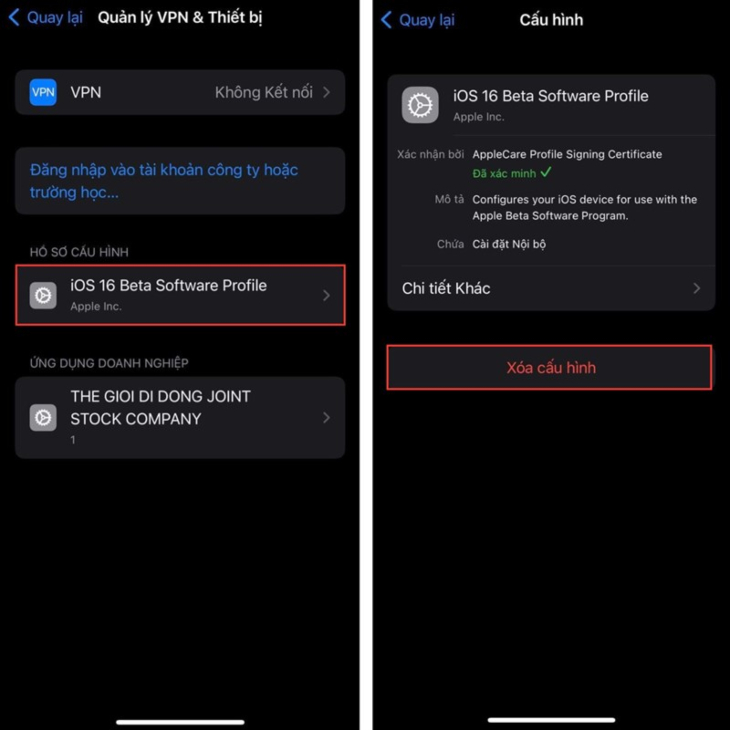
Bước 3: Nhập mật mã của iPhone — Chọn Xóa và thực hiện khởi động lại iPhone của bạn
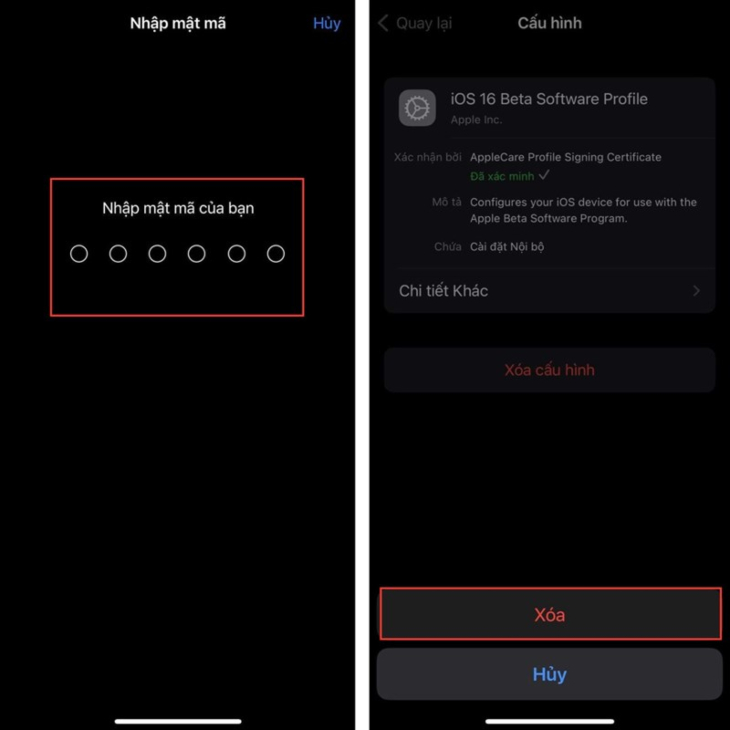
Bước 4: Sau khi iPhone của bạn được khởi động lại, bạn truy cập vào Cài đặt — Chọn Cài đặt chung — Chọn Cập nhật phần mềm
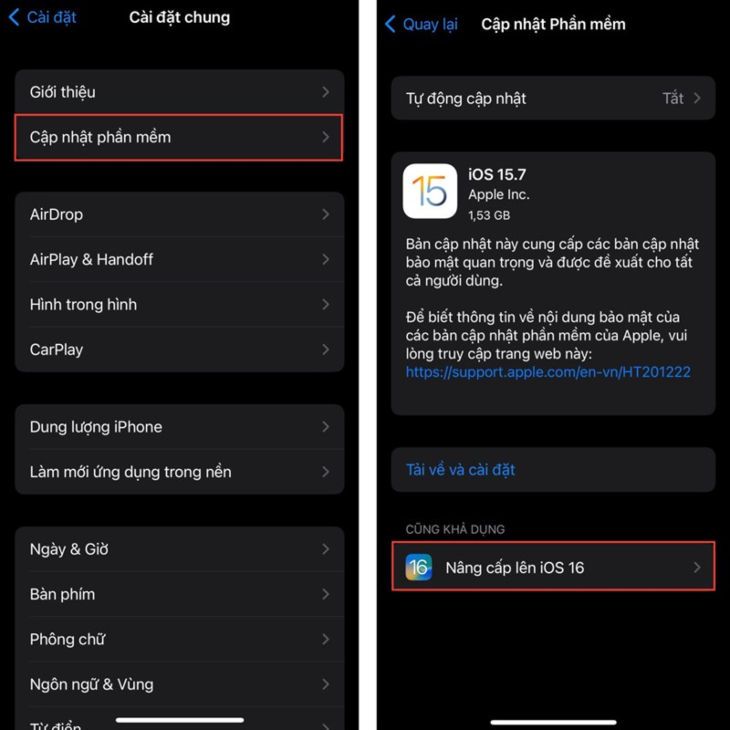
Bước 5: Chọn Tải về và cài đặt để thiết bị của bạn cập nhật iOS 16
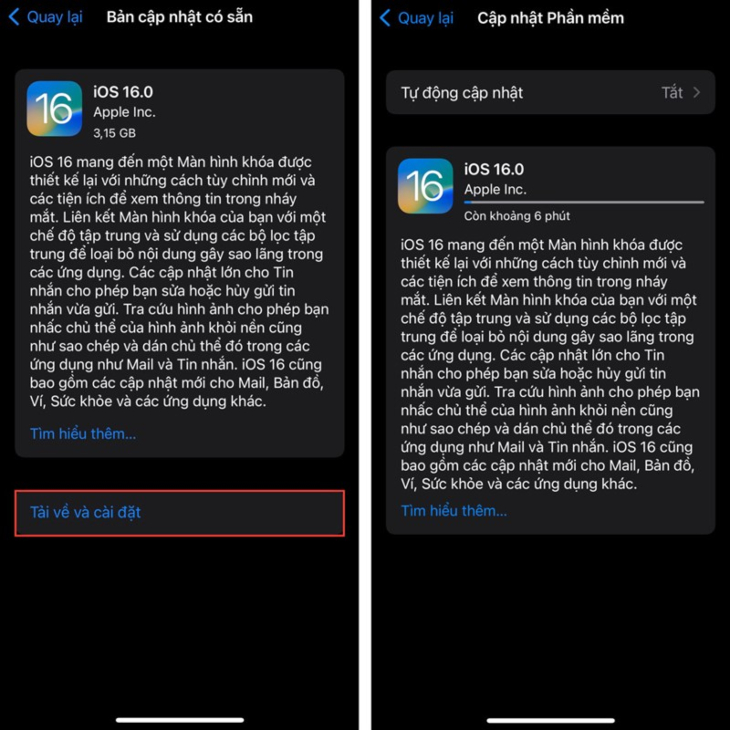
Đối với iPhone đang dùng iOS 15
Bước 1: Truy cập vào Cài đặt — Chọn Cài đặt chung — Chọn Cập nhật phần mềm
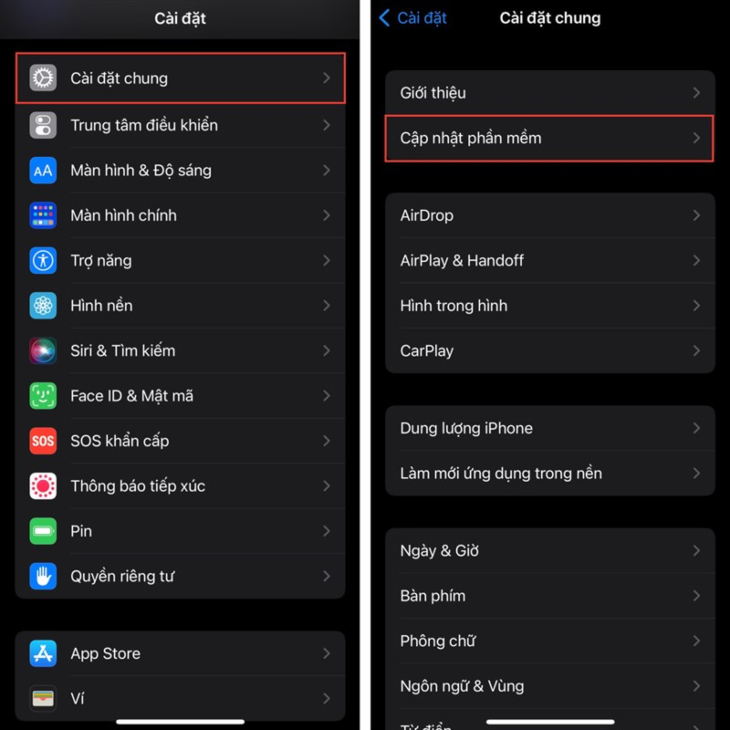
Bước 2: Chọn Nâng cấp lên iOS 16 và thực hiện Tải về và cài đặt để cập nhật iOS 16 cho iPhone của bạn.
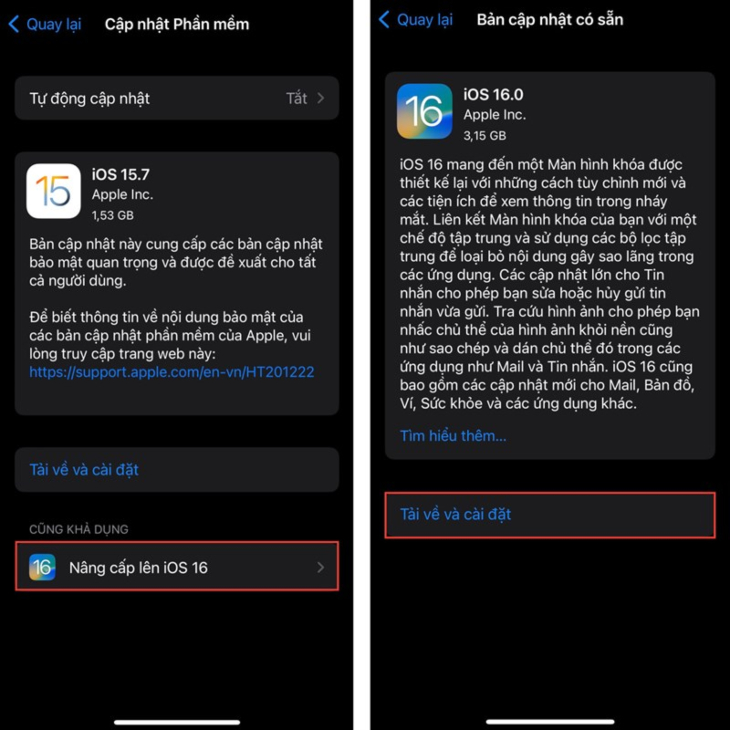
Mời bạn tham khảo iPhone 14 Series sắp có mặt tại Điện máy XANH:
Trên đây là bài viết hướng dẫn bạn cách cập nhật phiên bản iOS 16 chính thức để trải nghiệm những tính năng mới mẻ nhất. Hy vọng bài viết cung cấp cho bạn những thông tin bổ ích. Nếu có thắc mắc nào, hãy để lại bình luận bên dưới nhé!











